Openstack手动部署之环境部署
文章目录
一、环境配置
| 主机 | cpu设置 | 内存和储存设置 | 双网卡设置net/vmnet1(仅主机) | 操作系统 |
|---|---|---|---|---|
| 控制节点 | 双核双线,开启虚拟化 | 8g内存,300+300G硬盘(CEPH块存储) | 192.168.171.20/192.168.100.30 | Centos7.9最小化安装 |
| 计算节点 | 双核双线,开启虚拟化 | 8g内存,300+300G硬盘(CEPH块存储) | 192.168.171.21/192.168.100.31 | Centos7.9最小化安装 |
| 计算节点 | 双核双线,开启虚拟化 | 8g内存,300+300G硬盘(CEPH块存储) | 192.168.171.22/192.168.100.32 | Centos7.9最小化安装 |
二、基础环境配置(三个主机都要配置)
1、修改和添加nat网卡配置
配置第一个网卡
BOOTPROTO=static
ONBOOT=yes
IPADDR=192.168.171.20
NETMASK=255.255.255.0
GATEWAY=192.168.171.2
DNS1=8.8.8.8
DNS2=114.114.114.114
IPV4_ROUTE_METRIC=90 #设置网卡优先级,默认100,越低优先级越高,防止出现两张网卡为了抢占优先级导致无法连接问题
systemctl restart network
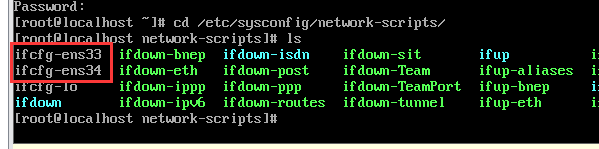
配置第二个网卡,注释掉网关
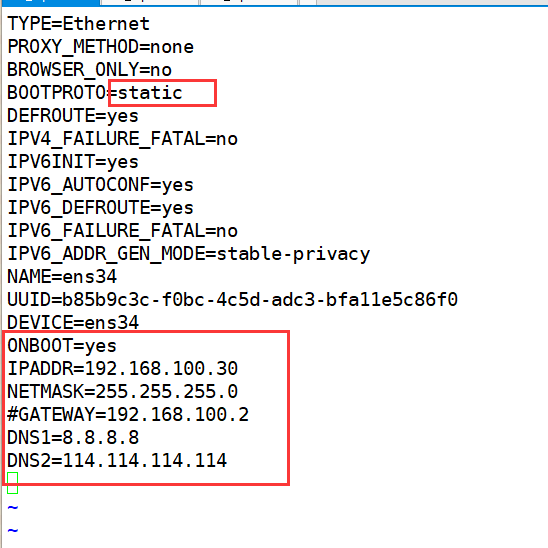
配置在线源
cd /etc/yum.repos.d/
mkdir repos.bak
mv *.repo repos.bak
curl -o /etc/yum.repos.d/CentOS-Base.repo http://mirrors.aliyun.com/repo/Centos-7.repo
yum clean all && yum makecache fast
记得关闭防火墙,修改主机名
systemctl stop firewalld
setenforce 0
hostnamectl set-hostname y1
su
2、安装基础环境依赖包
最好都重复安装,防止出错
yum -y install net-tools bash-completion vim gcc gcc-c++ make pcre pcre-devel expat-devel cmake bzip2 lrzsz
yum -y install centos-release-openstack-train python-openstackclient openstack-selinux openstack-utils
安装包解释:
net-tools: #ifconfig命令行工具
bash-completion: #辅助自动补全工具
vim: #vim工具
gcc gcc-c++: #编译环境
make: #编译器
pcre pcre-devel: #是一个Perl库,包括 perl 兼容的正则表达式库
expat-devel: #Expat库,Expat是一个面向流的xml解析器
cmake: #CMake是一个跨平台的编译工具,CMkae目前主要使用场景是作为make的上层工具,产生可移植的makefile文件
lrzsz: #可使用rz、sz命令上传、下载数据
#OpenStack的train版本仓库源安装包、OpenStack客户端及openstack-selinux安装包
配置 DNS 映射
所有节点,将VMnet1IP与主机名添加到映射文件中,用于区分主机,便于相互访问
vim /etc/hosts
192.168.100.30 y1
192.168.100.31 y2
192.168.100.32 y3
免交互及配置 DNS
使用非对称密钥,即有公钥和私钥的一种保密方法
ssh-keygen -t rsa #回车确认
ssh-copy-id y1
ssh-copy-id y2
ssh-copy-id y3
#参数 -t rsa 表示使用rsa算法进行加密,执行后,会在/home/当前用户/.ssh目录下找到id_rsa(私钥)和id_rsa.pub(公钥)
#将本机的公钥复制到远程机器中
同样查看一下节点配置
vim /etc/resolv.conf
nameserver 114.114.114.114
#一般会自动配置好
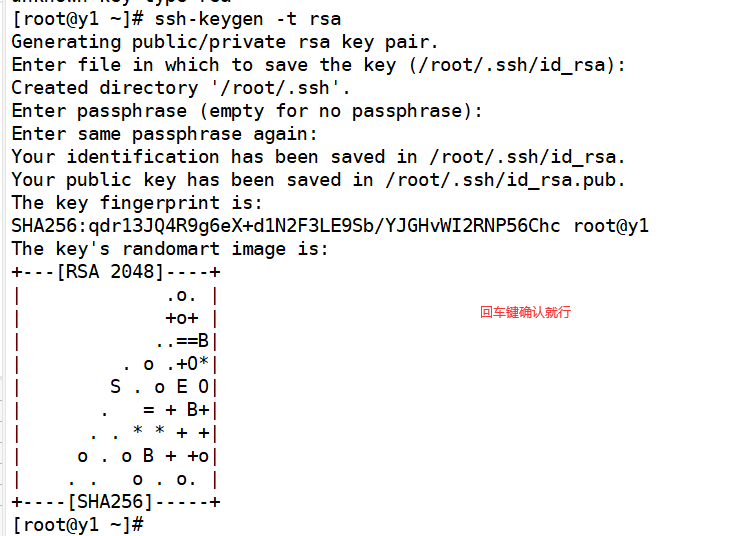
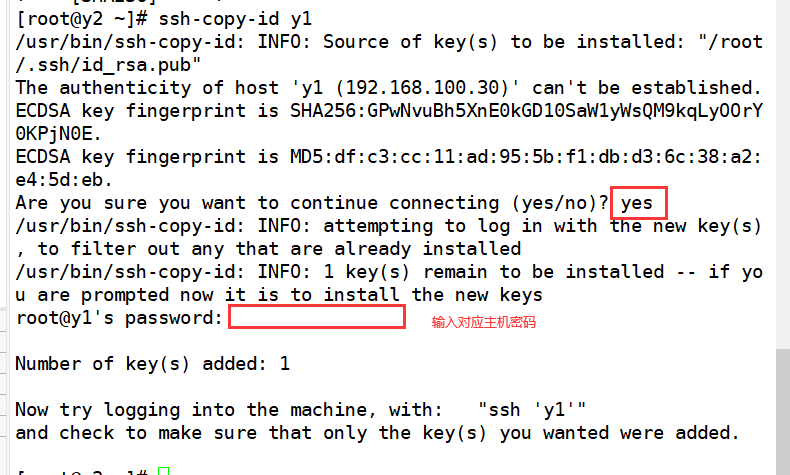
配置控制节点(192.168.171.20)
yum install chrony -y
vim /etc/chrony.conf
#都注释掉
#server 0.centos.pool.ntp.org iburst
#server 1.centos.pool.ntp.org iburst
#server 2.centos.pool.ntp.org iburst
#server 3.centos.pool.ntp.org iburst
#添加
server ntp6.aliyun.com iburst #配置阿里云时钟服务器源
allow 192.168.100.0/24 #允许192.168.100.0/24网段的主机来同步时钟服务
#使用chronyc sources命令查询时间同步信息
systemctl enable chronyd
systemctl restart chronyd
chronyc sources
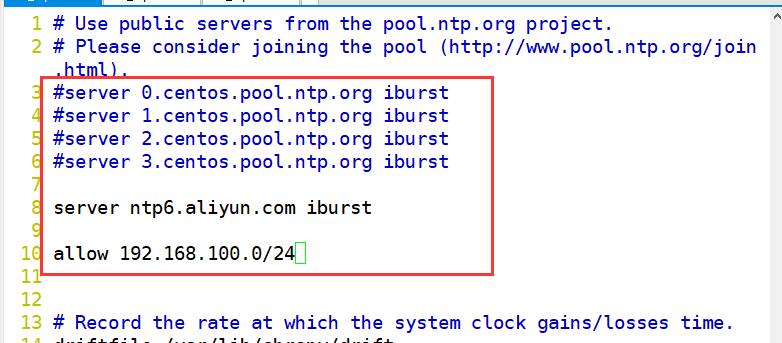

配置计算节点时间同步(y2和y3)
vim /etc/chrony.conf
#都注释掉
#server 0.centos.pool.ntp.org iburst
#server 1.centos.pool.ntp.org iburst
#server 2.centos.pool.ntp.org iburst
#server 3.centos.pool.ntp.org iburst
server ct iburst #配置阿里云时钟服务器源,同步指向控制节点ct
systemctl enable chronyd.service
systemctl restart chronyd.service
chronyc sources #查询时间同步信息
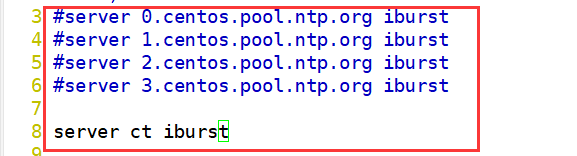
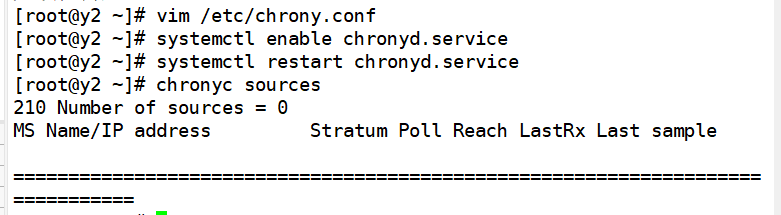
配置所有节点计划性任务,每隔2分钟同步一次
crontab -e
*/2 * * * * /usr/bin/chronyc sources >>/var/log/chronyc.log
#每隔两分钟进行同步并将信息注入到日志文件当中
crontab -l

三、系统环境配置
1、安装、配置MariaDB
控制节点y1(192.168.171.20)
yum -y install mariadb mariadb-server python2-PyMySQL
#此包用于openstack的控制端连接mysql所需要的模块,如果不安装,则无法连接数据库
yum -y install libibverbs
2、添加MySQL子配置文件
vim /etc/my.cnf.d/openstack.cnf
#增加如下内容
[mysqld]
bind-address = 192.168.100.30
default-storage-engine = innodb
innodb_file_per_table = on
max_connections = 4096
collation-server = utf8_general_ci
character-set-server = utf8
解释:
bind-address = 192.168.100.11 #控制节点局域网地址
default-storage-engine = innodb #默认存储引擎
innodb_file_per_table = on #每张表独立表空间文件
max_connections = 4096 #最大连接数
collation-server = utf8_general_ci #默认字符集
character-set-server = utf8 #字符集类型,避免乱码
systemctl enable mariadb
systemctl start mariadb
3、执行MariaDB 安装配置脚本
控制节点y1
mysql_secure_installation
#执行MariaDB安全配置脚本
Enter current password for root (enter for none): //回车
OK, successfully used password, moving on...
Set root password? [Y/n] Y //设置root密码?
Remove anonymous users? [Y/n] Y //删除匿名用户?
... Success!
Disallow root login remotely? [Y/n] N //是否不允许root用户远程登陆?
... skipping.
Remove test database and access to it? [Y/n] Y //是否删除test测试库?
Reload privilege tables now? [Y/n] Y //现在重新加载特权表?
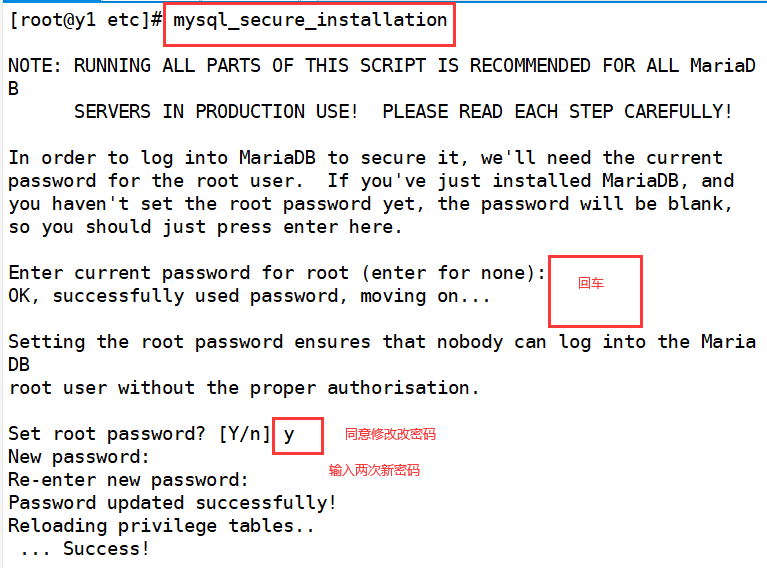

安装RabbitMQ
控制节点y1
yum -y install rabbitmq-server
systemctl enable rabbitmq-server.service
systemctl start rabbitmq-server.service
--
rabbitmqctl add_user openstack RABBIT_PASS
#创建消息队列用户,用于controler和计算节点连接rabbitmq的认证(关联)
rabbitmqctl set_permissions openstack ".*" ".*" ".*"
#配置openstack用户的操作权限(正则,配置读写权限)
#查看rabbitmq插件列表
rabbitmq-plugins list
rabbitmq-plugins enable rabbitmq_management
#开启rabbitmq的web管理界面的插件,端口为15672
ss -natp | grep 5672
#检查端口
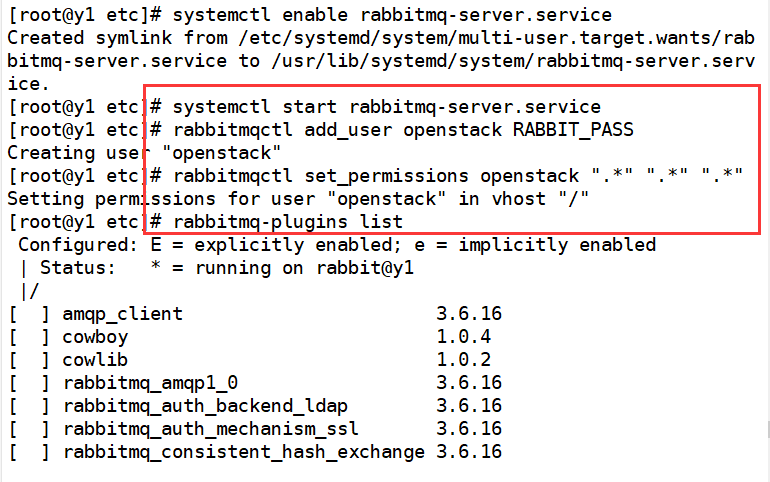
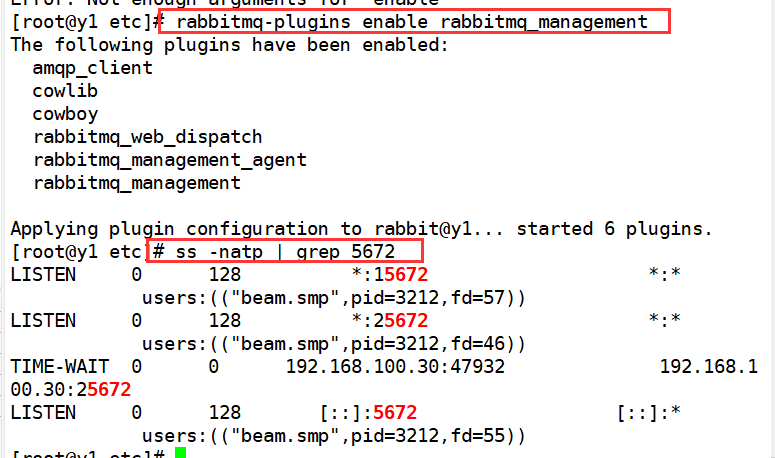
可访问192.168.171.20:15672
默认账号和密码是guest,点击login可以登录
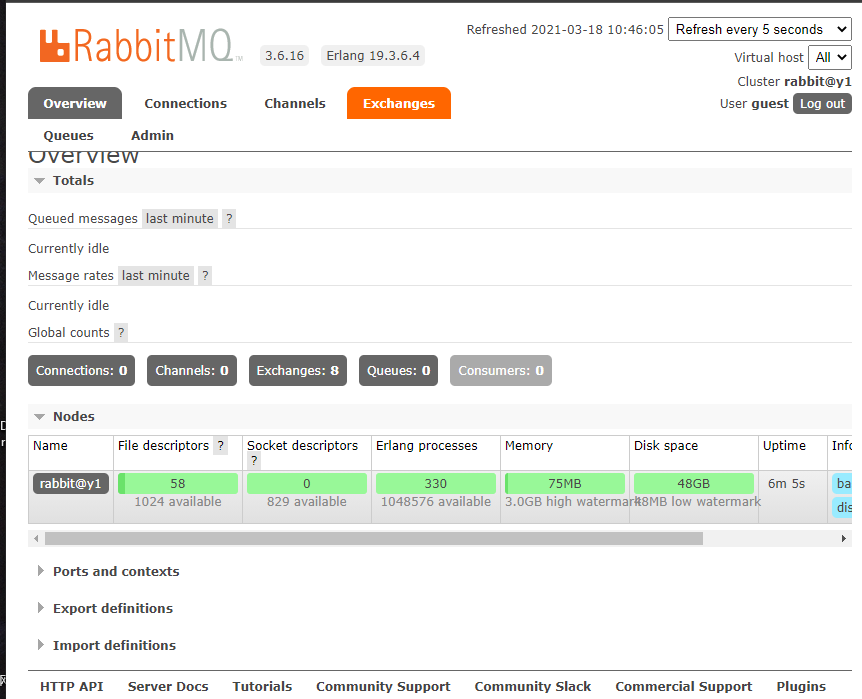
5、安装memcached
安装 memcached 是用于存储 session 信息
服务身份验证机制(keystone)使用 Memcached 来缓存令牌
在登录 openstack 的 dashboard 时,会产生一些 session 信息,这些 session 信息会存放到 memcached 中
控制节点y1
yum install -y memcached python-memcached
#python-*模块在OpenStack中起到连接数据库的作用
cat /etc/sysconfig/memcached
#查看Memcached配置文件
vim /etc/sysconfig/memcached
PORT="11211" #memcached端口11211
USER="memcached" #用户memcached
MAXCONN="1024" #最大连接数1024
CACHESIZE="64" #字符集大小64位
OPTIONS="-l 127.0.0.1,::1,ct" #监听地址,127.0.0.1:本地地址,::是ipv6地址,ct是本地VMnet1地址
--
systemctl enable memcached
systemctl start memcached
netstat -nautp | grep 11211
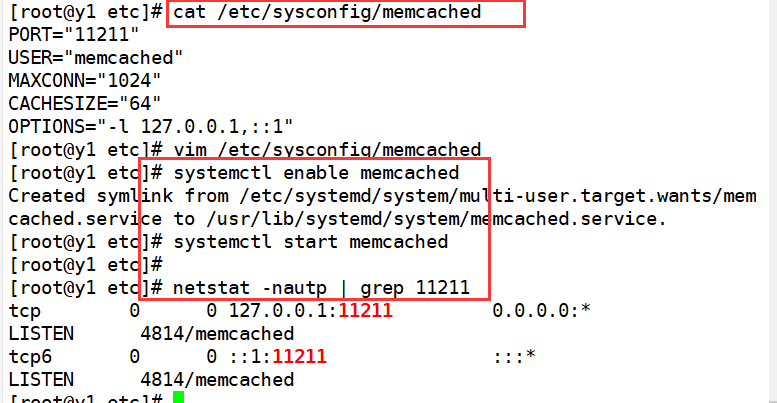
6、安装etcd
yum -y install etcd
#安装etcd
cd /etc/etcd/
vim etcd.conf
#修改etcd配置文件,全部删除后添加以下配置
ETCD_DATA_DIR="/var/lib/etcd/default.etcd"
ETCD_LISTEN_PEER_URLS="http://192.168.100.11:2380"
ETCD_LISTEN_CLIENT_URLS="http://192.168.100.11:2379"
ETCD_NAME="ct"
ETCD_INITIAL_ADVERTISE_PEER_URLS="http://192.168.100.11:2380"
ETCD_ADVERTISE_CLIENT_URLS="http://192.168.100.11:2379"
ETCD_INITIAL_CLUSTER="ct=http://192.168.100.11:2380"
ETCD_INITIAL_CLUSTER_TOKEN="etcd-cluster-01"
ETCD_INITIAL_CLUSTER_STATE="new"
解释:
ETCD_DATA_DIR="/var/lib/etcd/default.etcd"
#数据目录位置
ETCD_LISTEN_PEER_URLS="http://192.168.100.11:2380"
#监听其他etcd member的url(2380端口,集群之间通讯,域名为无效值)
ETCD_LISTEN_CLIENT_URLS="http://192.168.100.11:2379"
#对外提供服务的地址(2379端口,集群内部的通讯端口)
ETCD_NAME="ct"
#集群中节点标识(名称)
ETCD_INITIAL_ADVERTISE_PEER_URLS="http://192.168.100.11:2380"
#该节点成员的URL地址,2380端口:用于集群之间通讯
ETCD_ADVERTISE_CLIENT_URLS="http://192.168.100.11:2379"
#对外公告的该节点客户端监听地址
ETCD_INITIAL_CLUSTER="ct=http://192.168.100.11:2380"
#
ETCD_INITIAL_CLUSTER_TOKEN="etcd-cluster-01"
#集群唯一标识
ETCD_INITIAL_CLUSTER_STATE="new"
#初始集群状态,new为静态,若为existing,则表示此ETCD服务将尝试加入已有的集群若为DNS,则表示此集群将作为被加入的对象
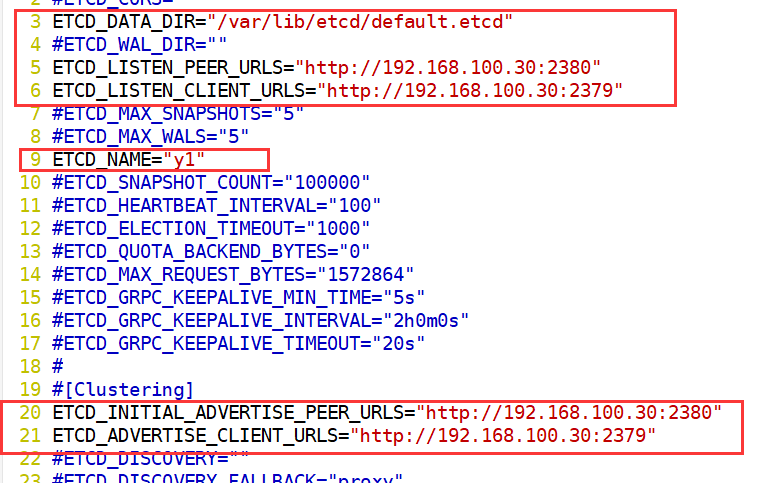

systemctl enable etcd.service
systemctl start etcd.service
netstat -anutp | grep 2379
netstat -anutp | grep 2380
#2379为对外提供服务的端口,2380为集群内部之间的通讯端口
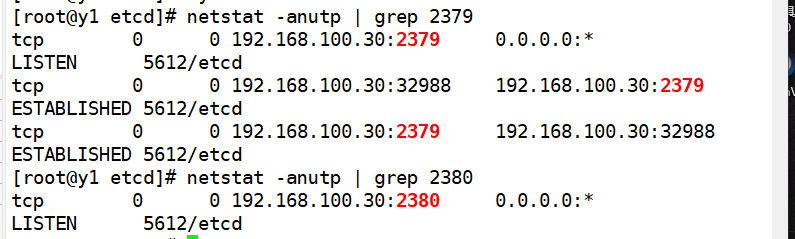
这样手动部署openstack环境就完成了!